

Schránka Smart Inbox se používá jako osobní složka, ze které lze tisknout soubory a do které lze ukládat soubory. V aplikaci Océ Express WebTools můžete vytvářet schránky Smart Inbox na:
karta [Úlohy] - oddíl Smart Inbox.
karta [Úlohy] - oddíl Publisher Express.
Všimněte si, že chování schránky Smart Inbox se může lišit v závislosti na tom, jaký ze dvou způsobů je použit pro vytvoření.
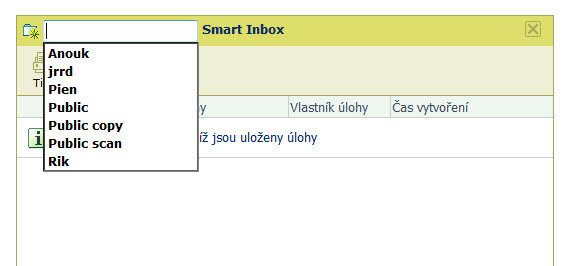
Schránky Smart Inboxes vytvořené v oddílu Smart Inbox se zobrazí (jsou-li prázdné) pouze ve vašem osobním prohlížeči. Jakmile je v konkrétní schránce Smart Inbox úloha, daná schránka Smart Inbox se rovněž zobrazí na uživatelském panelu a v jiných relacích prohlížeče.
Schránky Smart Inboxes vytvořené v oddílu Smart Inbox nejsou permanentní. Když bude Smart Inbox prázdná, zmizí z uživatelského panelu a z neosobních relací prohlížeče.
Vyberte kartu [Úlohy].
Klepněte na [Otevřít Smart Inbox].
Klepnutím do prázdného pole otevřete rozevírací seznam s dostupnými Smart Inboxes v systému.
Zadejte název nové Smart Inbox a stiskněte Enter, nebo vyberte požadovanou Smart Inbox ze seznamu.
V oddílu Smart Inbox je nyní zobrazena příslušná Smart Inbox.
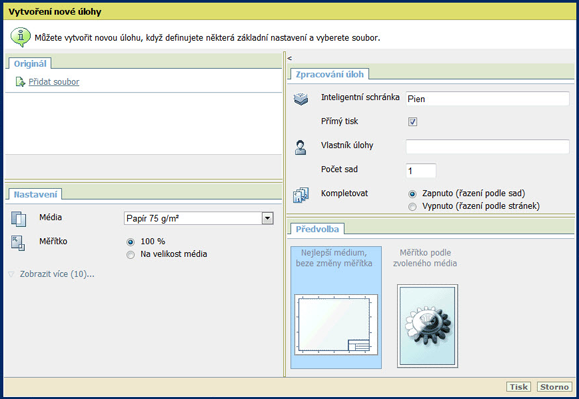
Pomocí tohoto postupu můžete nejen vytvořit Smart Inbox, ale také odeslat úlohu do tiskárny.
Schránky Smart Inboxes vytvořené v Publisher Express se zobrazí (jsou-li prázdné) pouze ve vašem osobním prohlížeči. Jakmile je v konkrétní schránce Smart Inbox úloha, daná schránka Smart Inbox se rovněž zobrazí na uživatelském panelu a v jiných relacích prohlížeče.
Schránky Smart Inboxes vytvořené v Publisher Express nejsou permanentní. Když bude Smart Inbox prázdná, zmizí z uživatelského panelu a z neosobních relací prohlížeče.
Vyberte kartu [Úlohy].
Klepněte na tlačítko [Vytvoření nové úlohy] v oddílu Publisher Express.
V oddílu [Zpracování úloh] klepněte na pole Smart Inbox. Otevře se rozevírací seznam s inteligentními schránkami Smart Inboxes, které obsahují jednu nebo více úloh.
Zadejte název nové schránky Smart Inbox a stiskněte Enter.
Kliknutím na [OK] odešlete tiskovou úlohu do tiskárny prostřednictvím nové schránky Smart Inbox.
Smart Inbox je nyní zobrazena v oddílu Smart Inbox a na uživatelském panelu.